外部リンクとは図枠や建築図の変更や差替えを一括で反映させたり、PDFを読込むことが出来ます。例えば図枠の日付を変更したい場合、外部リンクの参照先を修正することにより、外部リンク設定されている図面は反映出来ます。

データ容量も軽くなります!
準備をしましょう
外部リンクには『絶対パス』と『相対パス』があります。
■絶対パス
アドレスから指定して、参照データがどこにあるのか確実に記録します。
例:〇〇県〇〇市〇〇丁目〇〇番〇〇号 〇〇宛
■相対パス
今いる階層を基準にして、参照データがどこにあるのか記録します。
例:同じフォルダ内の平面図1階.tfs
『絶対パス』はアドレスで引張ってしまうので、別フォルダで作業したり、フォルダを移動してしまうと更新されていない古い図枠・建築図のまま作業してしまう場合があります。それに階層が深いと、参照データの場所を探すのが大変になります。
なので通常は『相対パス』で外部リンクを設定します。
初期設定は『絶対パス』でチェックが入っているので環境設定の基本でチェックを外します。
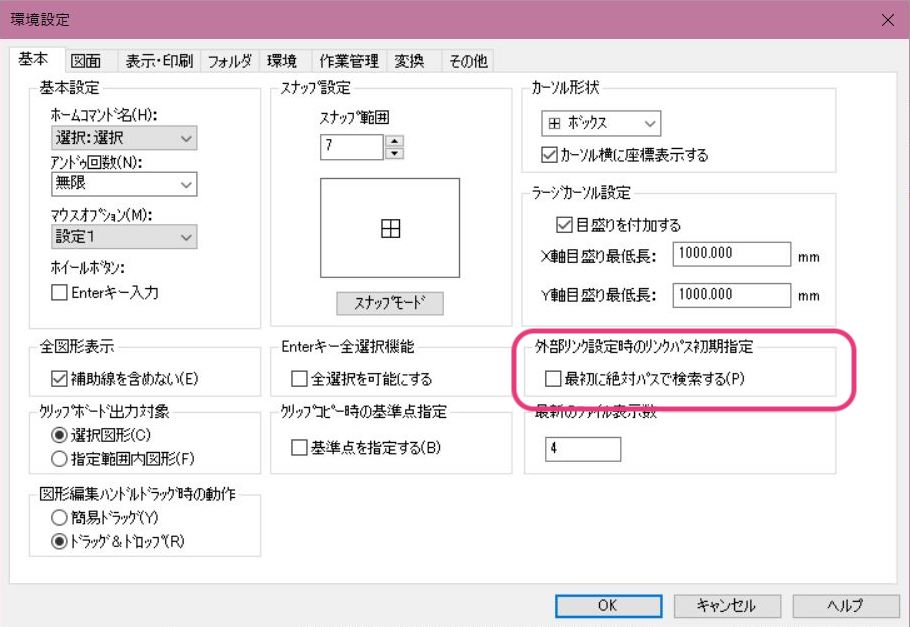
外部リンク設定方法
メニューバーの『挿入』⇨『外部リンク』⇨『参照』からリンクさせたいデータを指定して『開く』をクリックします。
ガイダンスに『リンクする範囲を指定して下さい。(Enter.用紙枠内)』とコメントが出るので、必要な範囲を囲むか、『Enter』(用紙枠内)で指定します。
ガイダンスに『リンク先の基準点を指定して下さい。(Enter.用紙枠左下)』とコメントが出るので、左クリックで基準点か『Enter』で指定します。
ガイダンスに『図面を選んで配置位置を支持して下さい。』とコメントが出るので、左クリックで指定します。『配置角度を入力して下さい。Enter.水平配置)』とコメントが出るので『Enter』で確定します。
『リンク先シート選択』のダイアログで必要なシートを選択し『OK』で確定します。(Ctrl+左クリックで複数指定できます)
ダイアログで各『シート設定』が出るので変更がなければ『OK』で確定します。
まとめ
dwgデータでも外部リンクは可能ですが、T-fasに変換した方が使い勝手が良かった感じでした。
大型物件になると100枚以上の修正になるので、この『外部リンク』は必須になります。最初は大変かもしれませんが、一度設定すればリンク先のデータのみの修正で、リンクされた図面はマルっと更新されます。ぜひ、ご活用ください😊

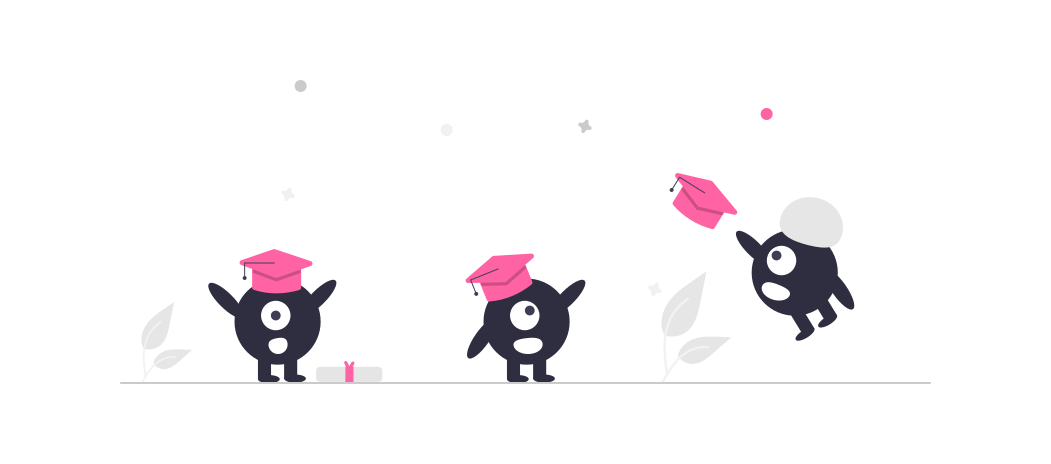

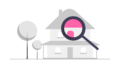
コメント